Questa funzione nascosta delliPhone è il modo più semplice per prendere appunti velocemente

Scopri come prendere Quick Notes su iPhone quando desideri salvare testo, collegamenti e immagini in modo rapido e semplice.
Come si fa con i compagni? Vuoi imparare a creare meme? Bene, sei arrivato nel posto giusto.
Rispetto ad altri mezzi di espressione, i meme sono ancora agli inizi, ma esiste già un'enorme comunità creativa di persone che li crea. I meme si evolvono continuamente, ma sia che tu stia cercando di rimanere alla moda o semplicemente di far ridere un collega con un classico gatto Nyan, è facile e veloce creare meme sul tuo telefono o PC.
Come creare meme sul cellulare
Esistono innumerevoli modi per creare meme sui dispositivi mobili, ma questo è il processo che utilizza una delle nostre app di generazione preferite, Meme Generator.
1. Scarica Generatore di Meme
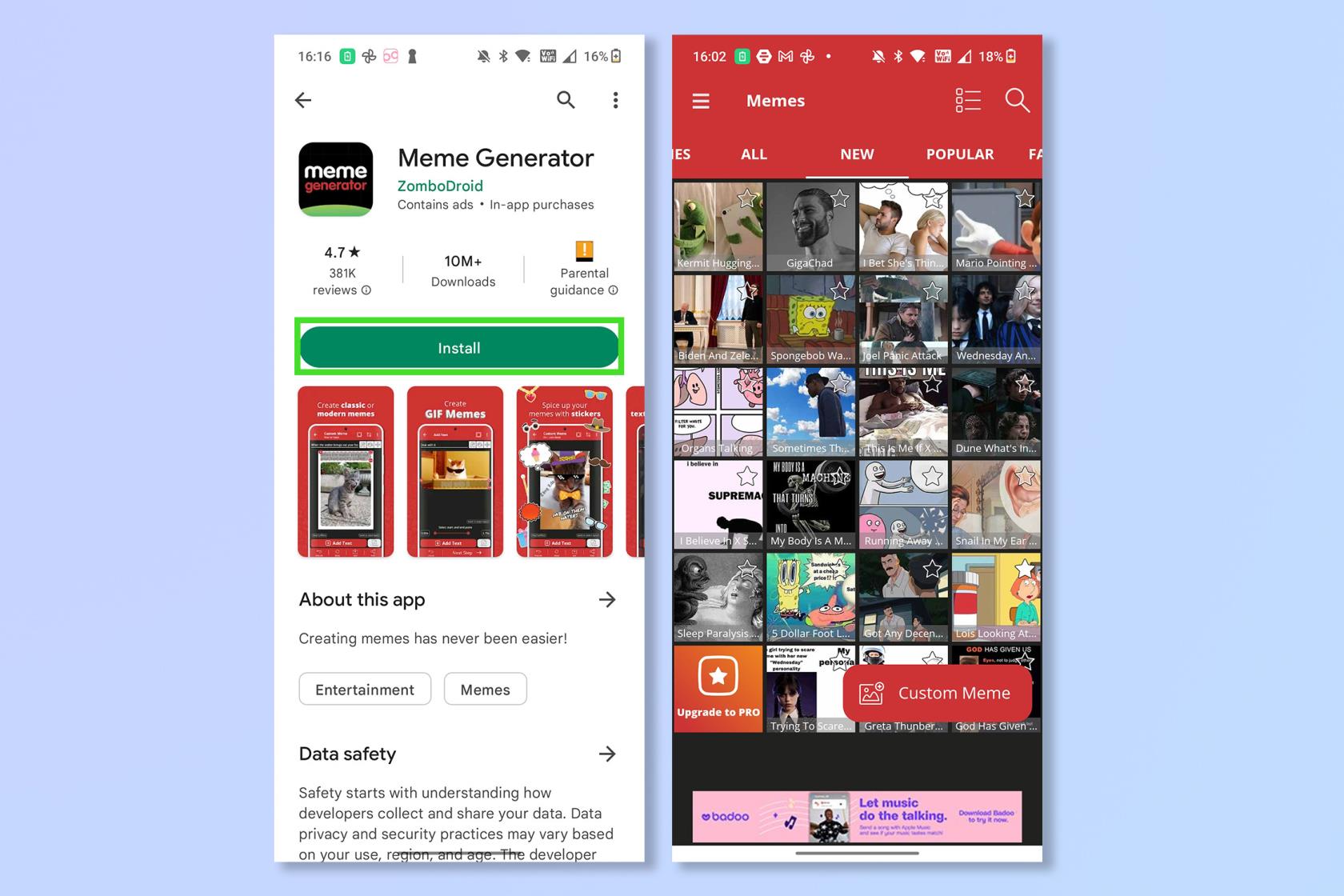
(Immagine: © Generatore di meme)
Scarica l' app Meme Generator : è disponibile sia su Google Play Store che su iOS App Store .
2. Seleziona un meme
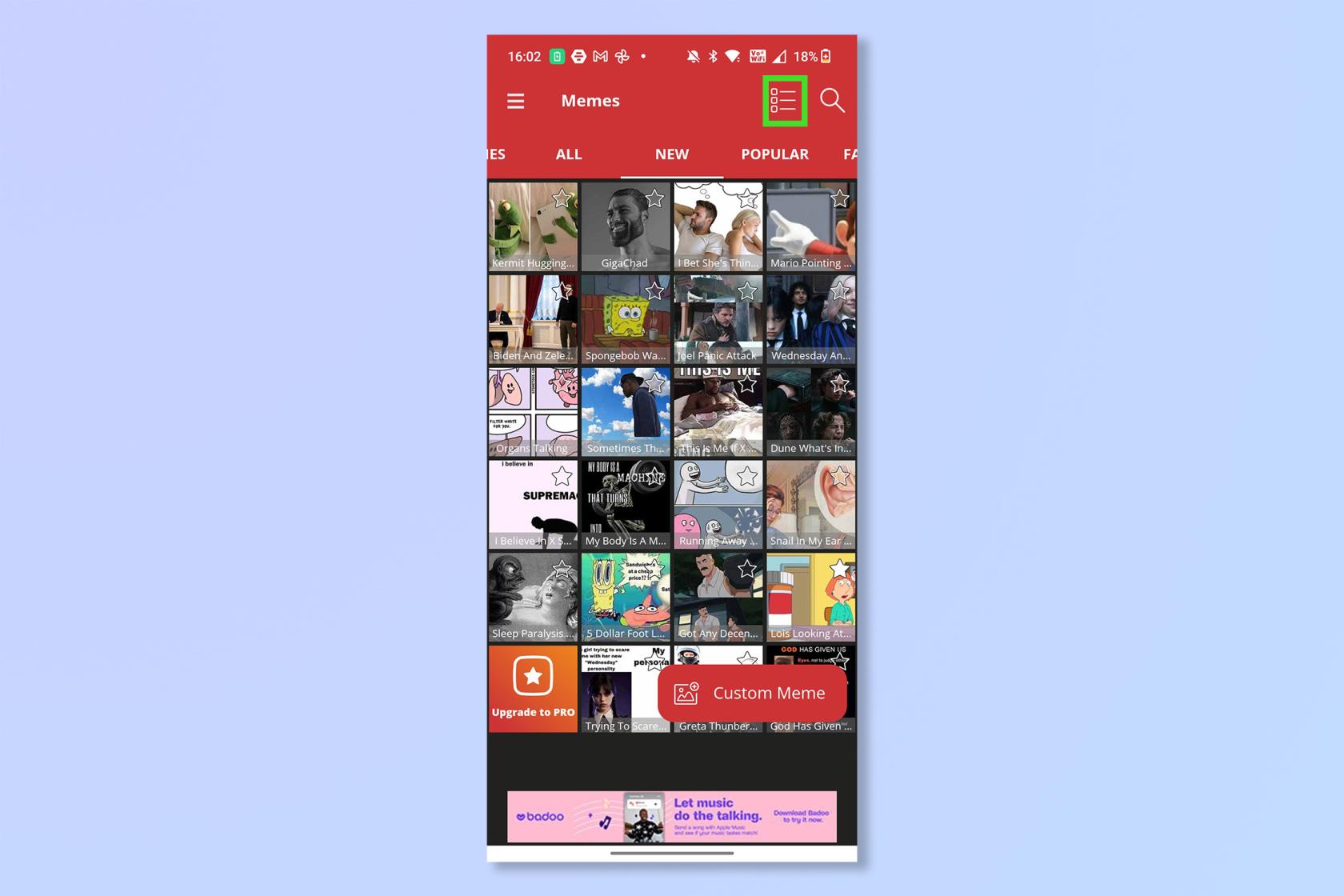
(Immagine: © Meme Generator)
Seleziona un meme popolare dalla prima pagina o tocca la lente d'ingrandimento e cerca un meme specifico . Ce ne sono centinaia tra cui scegliere, ma abbiamo utilizzato le nostre immagini per motivi di copyright.
3. Toccare per aggiungere testo e immagini
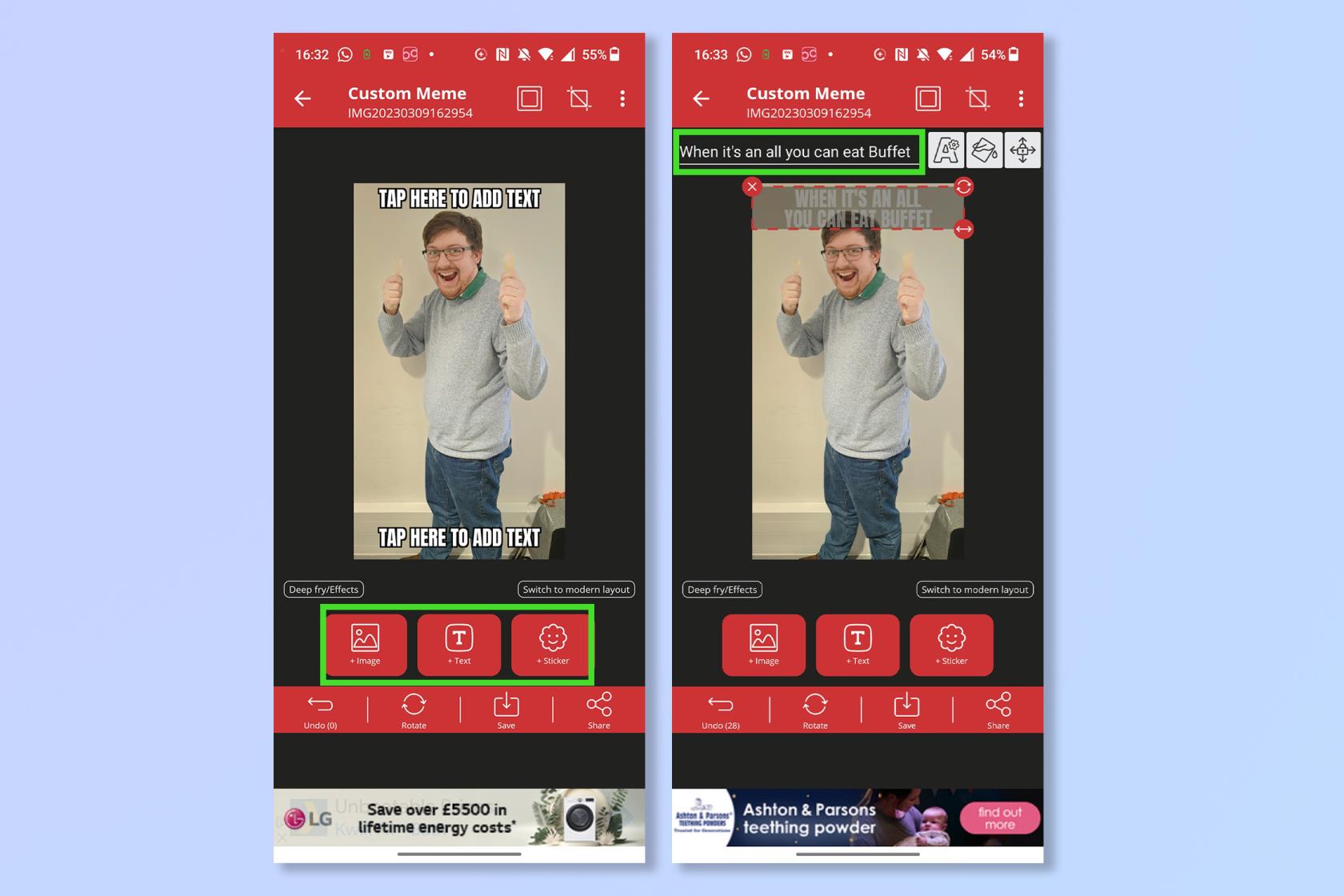
(Immagine: © Generatore di meme)
Tocca i pulsanti corrispondenti per aggiungere testo e immagini. Puoi anche trascinare e ridimensionare le caselle di testo e immagine .
Tocca Salva o Condividi
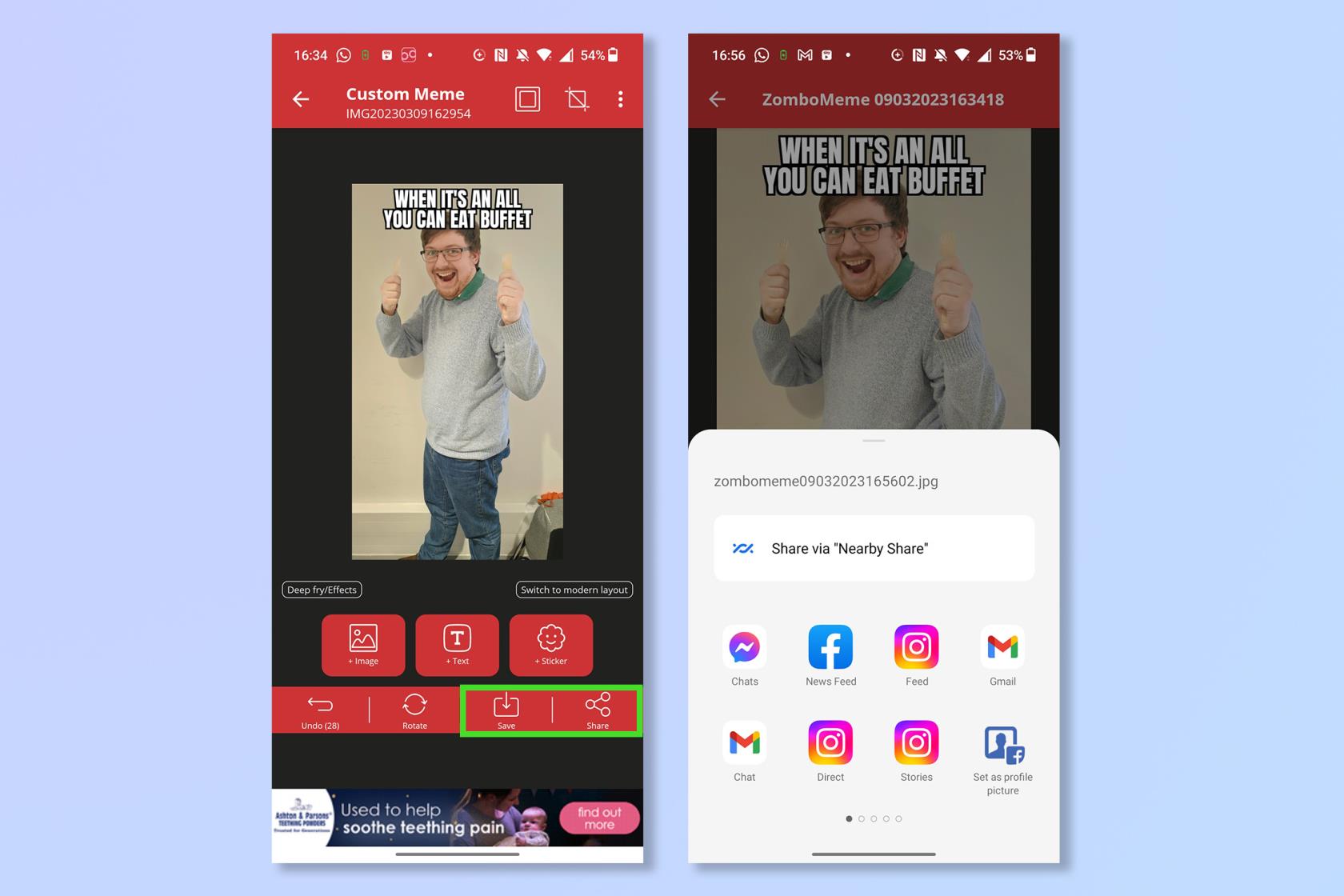
(Immagine: © Meme Generator)
Tocca Salva o Condividi quando hai finito per conservare il tuo capolavoro e inviarlo a qualcuno che lo troverà divertente.
Come creare meme su PC
Ancora una volta, ci sono innumerevoli posti per creare meme su PC - potresti persino farlo da zero usando Photoshop - ma https://imgflip.com/ è uno dei migliori in circolazione. Offre un livello superiore a pagamento, ma anche il servizio gratuito è ottimo.
1. Seleziona Crea un meme
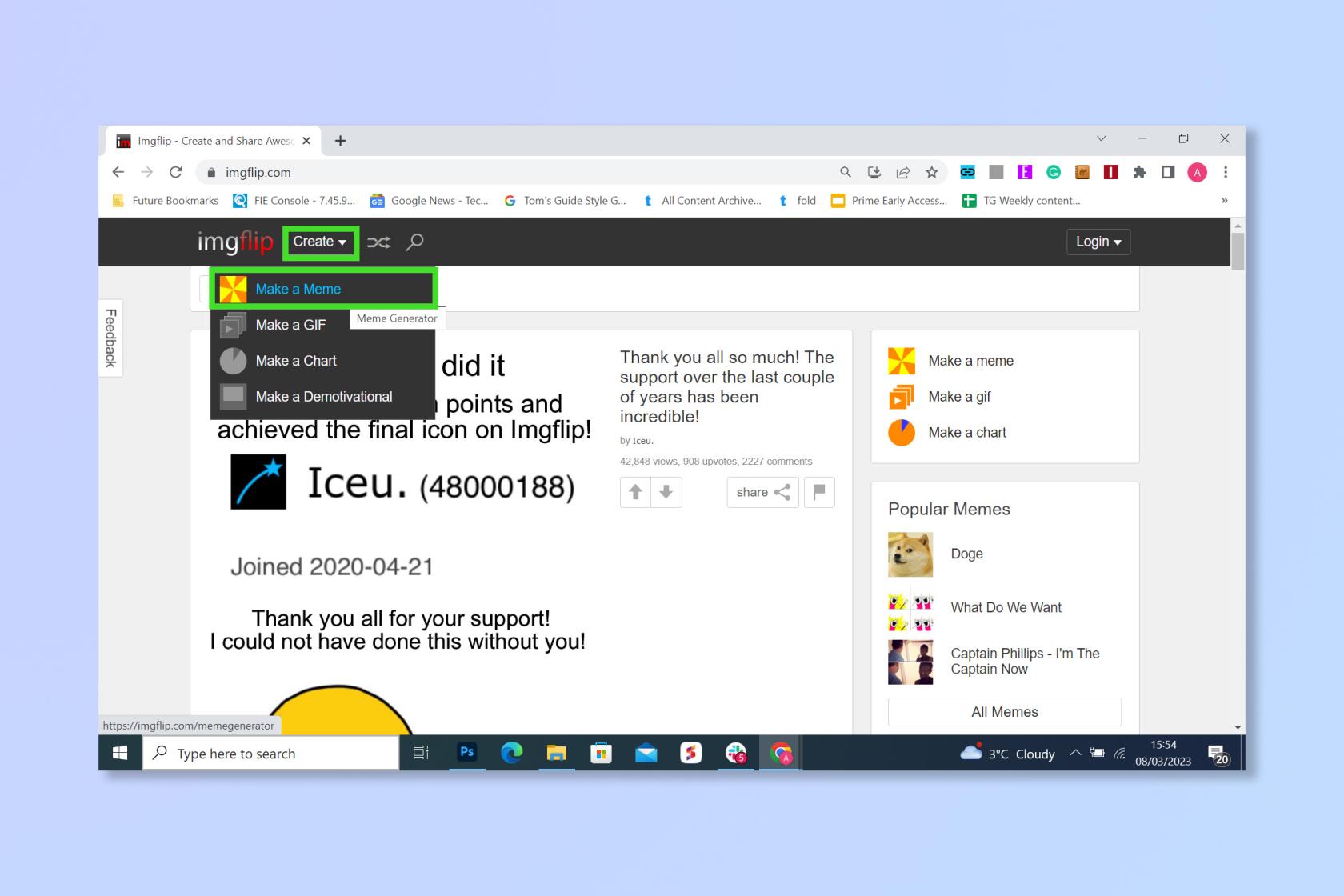
(Immagine: © Imgflip)
Vai su imgflip.com e seleziona Crea , quindi seleziona Crea un meme . Puoi anche creare GIF e grafici.
2. Scegli un modello di meme
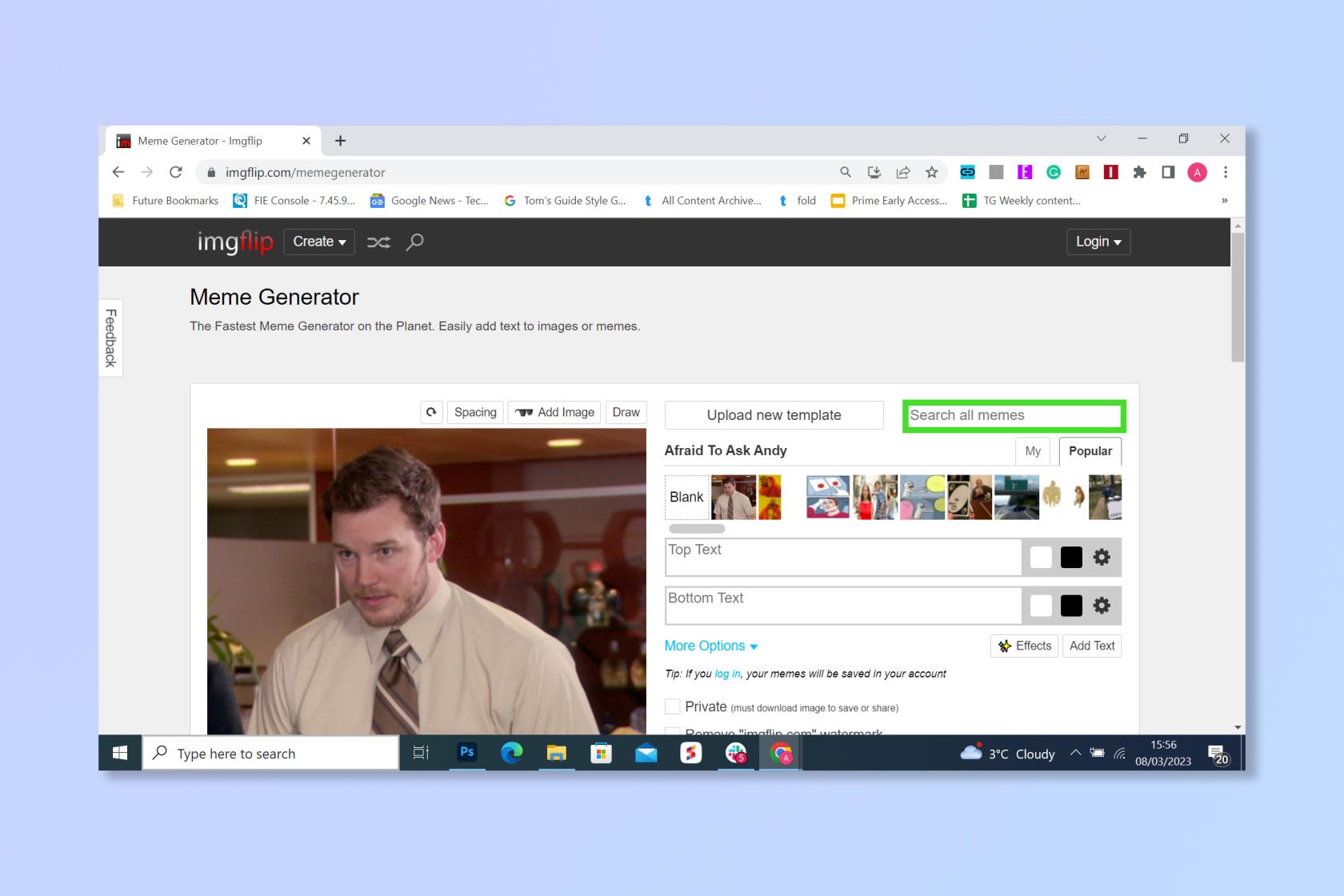
(Immagine: © Imgflip)
Scegli un modello di meme o cercane uno specifico per nome se hai in mente un meme particolarmente divertente. Anche in questo caso ce ne sono centinaia tra cui scegliere, ma abbiamo utilizzato la nostra immagine.
3. Aggiungi testo, immagini e disegni
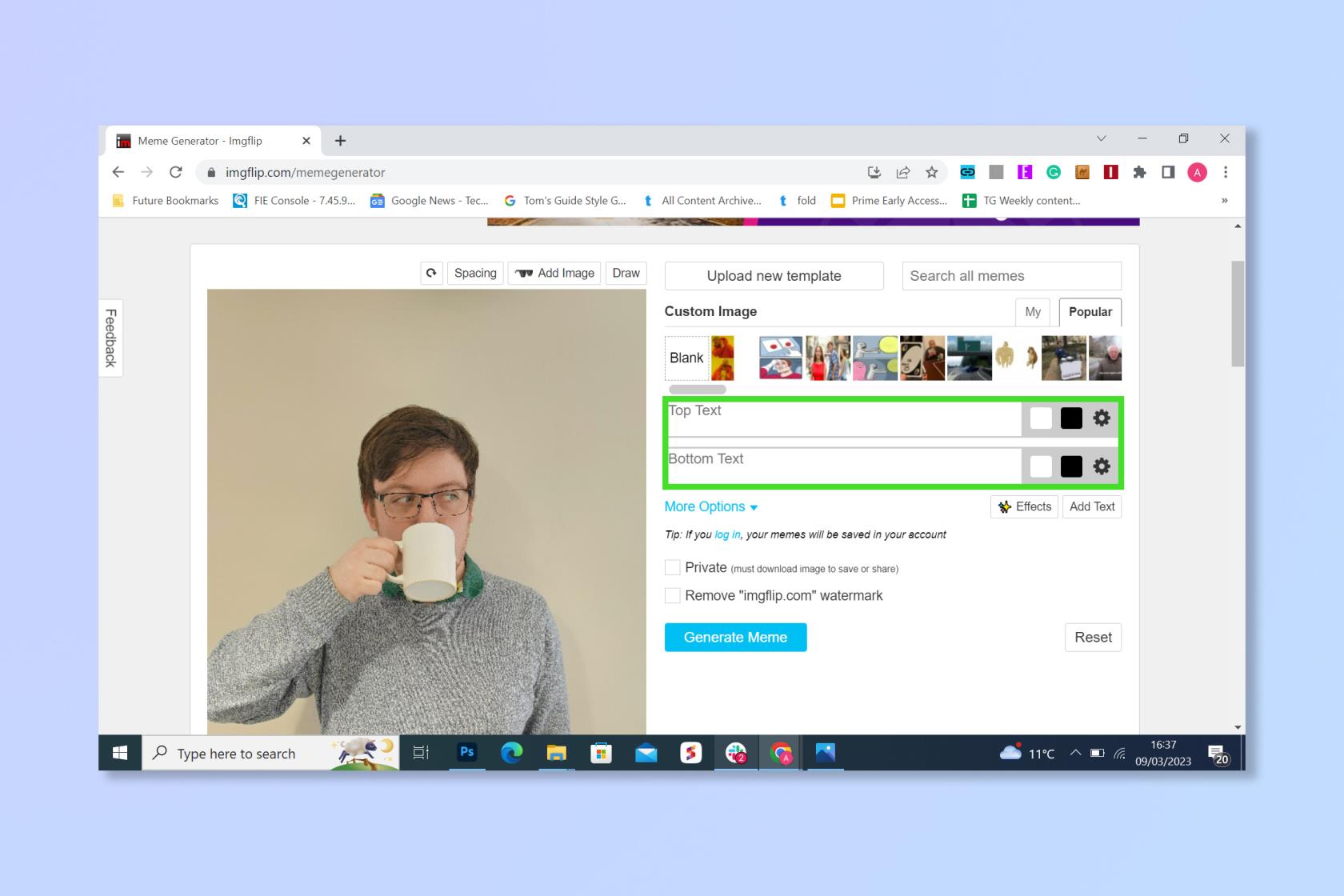
(Immagine: © Imgflip)
Aggiungi testo/immagini al tuo meme e trascinali nella posizione perfetta . Puoi caricare foto o utilizzare una varietà di adesivi pre-forniti.
4. Selezionare, Genera meme.
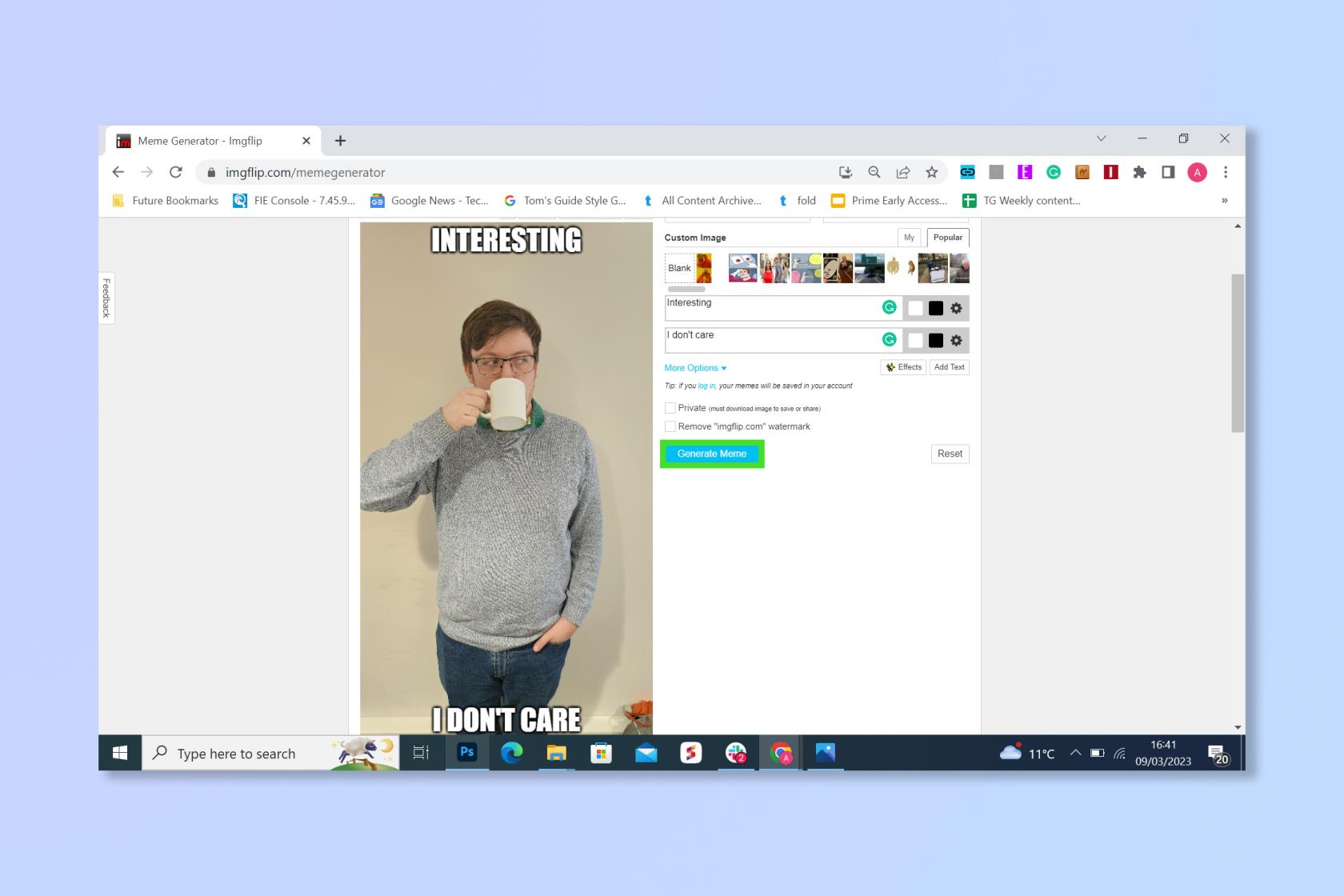
(Immagine: © Imgflip)
Una volta che sei soddisfatto della tua creazione, seleziona Genera meme e condividilo con il mondo.
Ecco fatto, ricorda solo che con grandi meme derivano grandi responsabilità: usa sempre i tuoi poteri per sempre e mantienilo spensierato.
Se questo ti fa sentire creativo, dai un'occhiata a Come utilizzare il generatore di immagini AI DALL•E 2 per creare arte AI, come utilizzare Mid-Journey o come creare una GIF in Photoshop .
Scopri come prendere Quick Notes su iPhone quando desideri salvare testo, collegamenti e immagini in modo rapido e semplice.
Se ti senti impaziente, imparare come abilitare gli aggiornamenti beta di macOS ti assicurerà di ottenere prima le ultime versioni del sistema operativo Mac.
Non ci vuole molto per attivare la modalità di visualizzazione orizzontale sempre attiva sui telefoni Samsung, offrendoti un'interfaccia in stile StandBy iOS 17
Se quest'estate andrai in vacanza o viaggerai, queste sono le funzionalità che dovresti utilizzare
Non contrarre mai più intossicazioni alimentari utilizzando questa scorciatoia per la conversione del tempo nel microonde.
La configurazione dei profili Safari in iOS 17 ti consente di ordinare più facilmente le schede e le pagine preferite, quindi vale la pena configurarle. Questa guida ti mostrerà come.
Ecco come nascondere il tuo stato online su WhatsApp, se non ti piace molto l'idea che le persone sappiano quando sei attivo.
Scopri come aggiornare il tuo iPhone a iOS 16, per utilizzare tutte le funzionalità più recenti e migliori assicurandoti che il tuo iPhone sia il più sicuro e ottimizzato possibile
Il tuo iPhone ha una correzione dell'obiettivo integrata che può rimuovere la distorsione ottica dalle immagini. Ecco come lo accendi.
Ecco come abilitare il livello della fotocamera dell'iPhone, arrivato con iOS 17.








